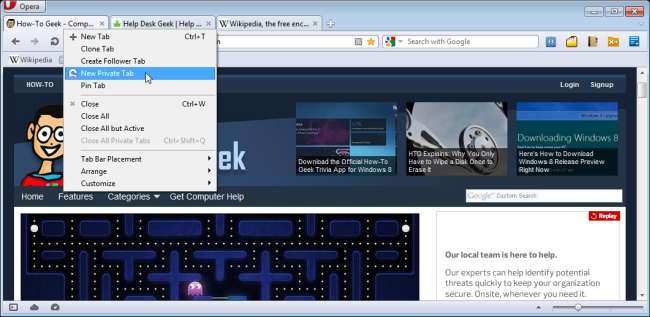
La navegación con pestañas es un concepto bastante nuevo. No hace mucho tiempo, si deseaba ver un sitio web, pero no quería abandonar el sitio web que estaba viendo actualmente, tenía que abrir una nueva ventana. Firefox fue el primero en popularizar la navegación con pestañas.
Ahora, todos los navegadores usan pestañas para mostrar varios sitios web a la vez. La navegación con pestañas en Opera es un poco más avanzada que en Firefox y otros navegadores. En la mayoría de los navegadores, cada pestaña se trata como una entidad separada. Solo puede mostrar una pestaña a la vez. Sin embargo, en Opera, las pestañas se tratan como ventanas dentro del navegador, y puede hacer cosas como cascada y mosaicos de pestañas.
Le mostraremos cómo utilizar algunas de las funciones de Opera que lo distinguen y hacen que navegar por la web con Opera sea más fácil y agradable.
Pestañas de seguidores
Las pestañas de seguidores es una característica exclusiva de Opera. Son útiles cuando navega por una página web y desea ver varios enlaces en la página. Cuando abres una pestaña de seguidor, se abre una pestaña en blanco en el fondo. Cuando haces clic en un enlace en la página web, la nueva página se abre en la pestaña del seguidor en blanco en lugar de en la pestaña actual.
NOTA: Si solo tiene una pestaña de seguidor abierta, cada enlace reemplaza la página web abierta en la pestaña de seguidor. Puede abrir varias pestañas de seguidores si sabe que va a hacer clic en muchos enlaces.
Por ejemplo, es posible que esté navegando en la página principal de How-To Geek, buscando artículos que despierten su interés. Encuentra uno y desea abrir la página, pero desea seguir buscando más artículos en la página principal. Si abre varias pestañas de seguidores, simplemente puede hacer clic en los enlaces de los artículos que desea leer; los artículos se abrirán automáticamente en las pestañas de seguidores.
Para abrir una pestaña de seguidor, haga clic con el botón derecho en una pestaña actual en la barra de pestañas y seleccione Crear pestaña de seguidor en el menú emergente. Se abre una pestaña en blanco en segundo plano.
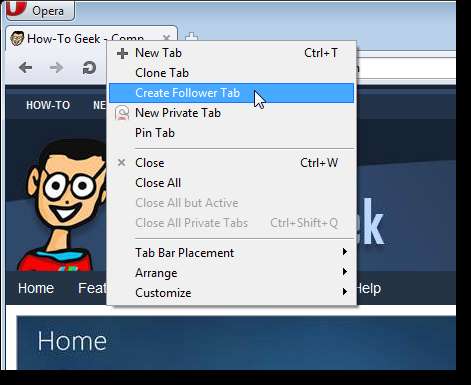
Ahora, haga clic en un enlace en una página web.
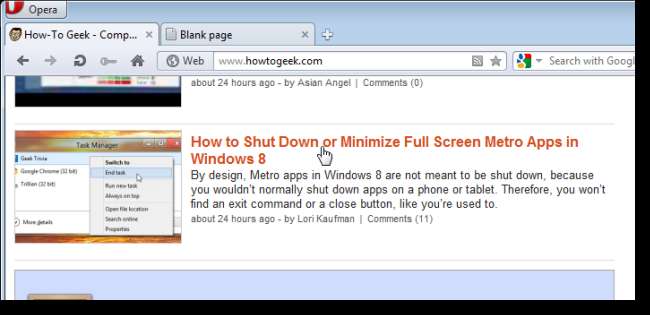
La página web de ese enlace se abre en la pestaña en blanco automáticamente en segundo plano. Simplemente haga clic en la pestaña para activarla.
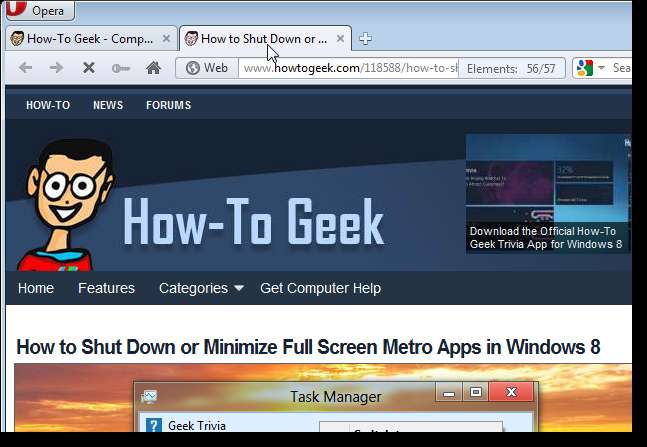
Puede estar pensando que se puede lograr lo mismo haciendo clic con el botón derecho en los enlaces y abriendo nuevas pestañas. Sin embargo, las pestañas de seguidores te permiten hacer clic con el botón izquierdo rápidamente en los enlaces para abrir páginas web en pestañas nuevas.
pin el no es
Opera, como Firefox y Chrome, le permite anclar sitios web a la barra de pestañas, haciéndolos accesibles permanentemente. Cuando se fija una pestaña, solo se muestra el favicon del sitio en la pestaña y no tiene un botón para cerrar. Esta función es útil para los sitios que visita cada vez que abre Opera. Las pestañas ancladas están disponibles incluso después de cerrar Opera y volver a abrirlo. Esto es útil para los motores de búsqueda, sitios de correo electrónico basados en la web como Gmail o sitios web interesantes y útiles que visita con frecuencia, como How-To Geek.
Para fijar una pestaña, haga clic con el botón derecho en la pestaña deseada y seleccione Fijar pestaña en el menú emergente.
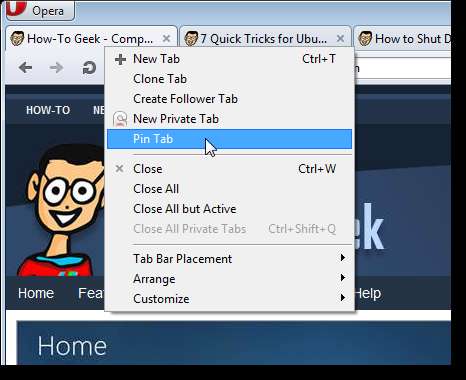
La pestaña se encoge mostrando solo el favicon y se mueve completamente hacia el lado izquierdo de la barra de pestañas, si aún no estaba allí.
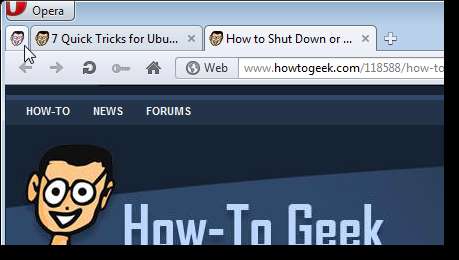
Cuando se fija una pestaña, aparece una marca de verificación a la izquierda de la opción Fijar pestaña en el menú emergente al que se accede haciendo clic con el botón derecho en la pestaña. Puede desanclar fácilmente una pestaña haciendo clic con el botón derecho en la pestaña y seleccionando Anclar pestaña nuevamente en el menú emergente.
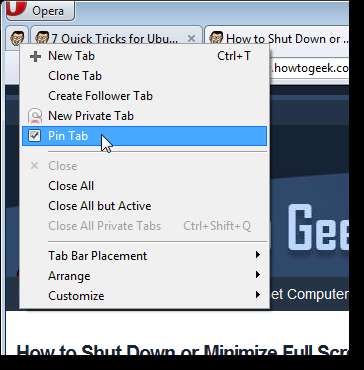
Fichas en cascada y en mosaico
A diferencia de otros navegadores, las pestañas de Opera funcionan más como ventanas que como pestañas. Puede realizar algunas acciones similares a ventanas en las pestañas de Opera. El submenú Organizar en el menú emergente de pestañas le permite minimizar o maximizar todas sus pestañas y restaurarlas todas, así como poner en cascada o en mosaico sus pestañas como en las ventanas. Utilice las funciones de cascada y mosaico para leer varios sitios web a la vez o elija fácilmente una pestaña para ver. Cuando maximiza una pestaña, volverá a ocupar todo el espacio del navegador.
Para organizar las pestañas en un patrón en cascada, haga clic con el botón derecho en cualquier pestaña de la barra de pestañas y seleccione Organizar | Cascada desde el menú emergente.
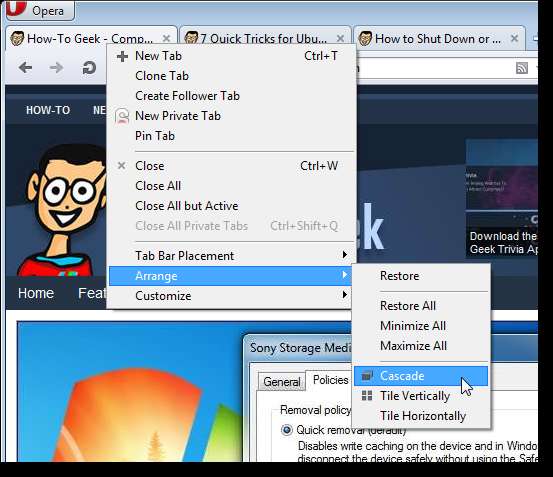
Las pestañas se colocan en un patrón en cascada, al igual que las ventanas del escritorio de Windows. Haga clic en cualquier "ventana" (pestaña) para ver el sitio en esa pestaña.
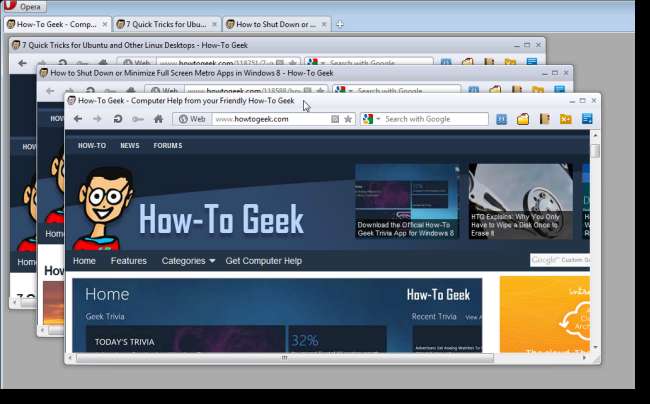
Para maximizar una pestaña nuevamente, haga clic en el botón Maximizar en la esquina superior derecha.
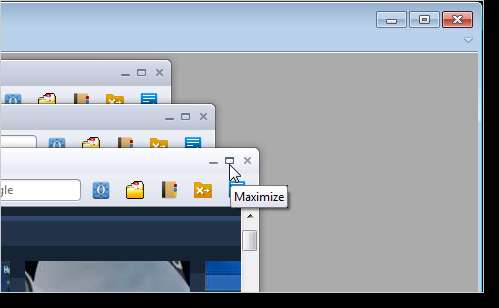
Si desea maximizar todas las pestañas nuevamente, haga clic con el botón derecho en la barra de pestañas sobre las ventanas en cascada y seleccione Organizar | Maximizar todo en el menú emergente.
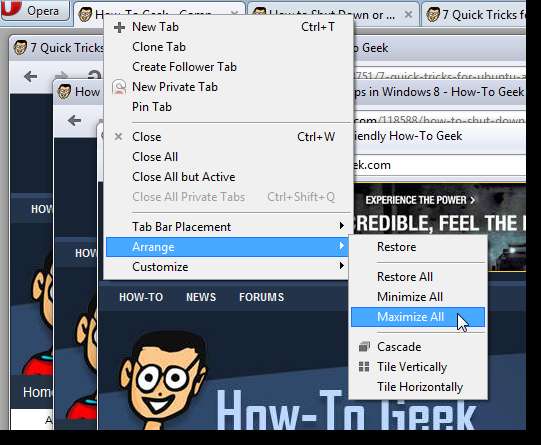
Fichas de pila
Si tiende a tener muchos sitios web abiertos a la vez, la función de apilamiento de pestañas le resultará útil. Normalmente, cuando tiene más pestañas abiertas de las que caben en la barra de pestañas, debe desplazarse para ver las pestañas fuera de la pantalla. La función de apilamiento de pestañas le permite apilar pestañas una encima de la otra para ahorrar espacio en la barra de pestañas.
Para apilar pestañas, arrastre una pestaña encima de otra hasta que la otra pestaña se vuelva gris. Suelta el botón del ratón.
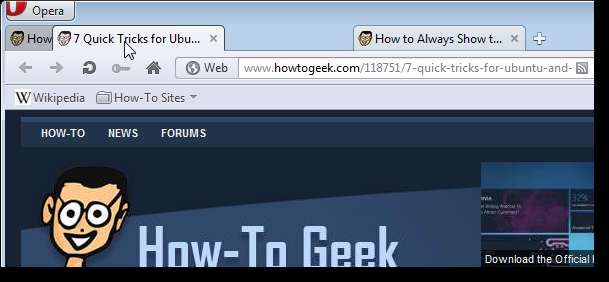
Las pestañas están apiladas una encima de la otra y ahora hay una flecha a la derecha de la pila. Para expandir la pila y ver las pestañas por separado, haga clic en la flecha.
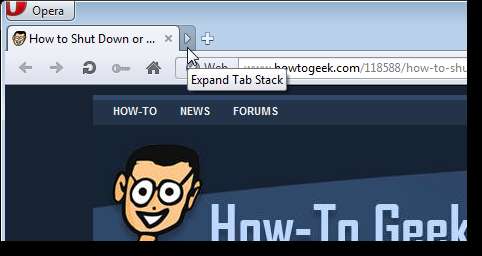
NOTA: También puede ver todas las pestañas en una pila de pestañas como miniaturas moviendo el mouse sobre la pila.
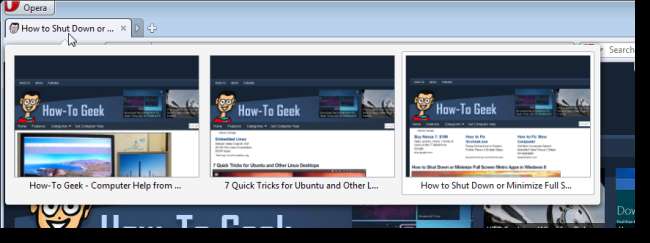
Para cerrar o contraer la pila nuevamente, haga clic en la flecha, que ahora apunta hacia la izquierda.
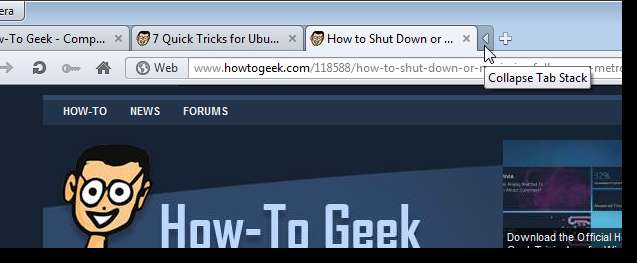
Puede eliminar pestañas de una pila de pestañas solo cuando la pila de pestañas está expandida. Para hacer esto, haga clic en la flecha derecha para expandir la pila y luego arrastre una de las pestañas fuera de la pila de pestañas a un espacio en blanco en la barra de pestañas o entre la pila restante, que se reduce al tamaño de las pestañas restantes, y la siguiente pestaña a la derecha.
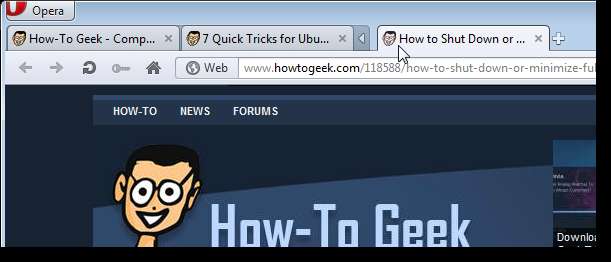
Para eliminar todas las pestañas de la pila, haga clic con el botón derecho en la pila y seleccione Pila de pestañas | Desapilar desde el menú emergente. Utilice la opción Cerrar pila en el mismo submenú para cerrar todas las pestañas de una pila. Opera reemplaza la pila con una nueva pestaña.

Crear apodos para colecciones de sitios
La función de apodos puede parecer que no tiene mucho que ver con las pestañas, pero te permite abrir rápida y fácilmente un conjunto específico de sitios en pestañas independientes. Si recopila algunos sitios web que desea abrir todos a la vez en una carpeta de marcadores, puede asignar un apodo a esa carpeta. Para abrir rápidamente todos los sitios web en esa carpeta, escriba el apodo en la barra de direcciones y presione Entrar. Todos los sitios se abren en pestañas independientes.
NOTA: El sitio web abierto en la pestaña actual será reemplazado por uno de los sitios de la carpeta de marcadores.
Para obtener más información sobre cómo configurar un apodo para un conjunto de sitios web, consulte nuestro artículo sobre el uso de apodos para abrir rápidamente un conjunto de sitios web marcados en Opera.
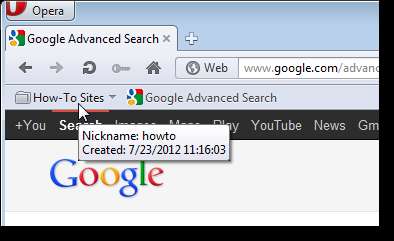
Guarde las pestañas abiertas con la gestión de sesiones incorporada
Un administrador de sesiones le permite guardar todas sus pestañas abiertas actualmente para que pueda volver a abrirlas en cualquier momento. Opera tiene un administrador de sesiones incorporado.
Para guardar su sesión actual, abra algunos sitios web en algunas pestañas. Seleccione pestañas y ventanas | Sesiones | Guarde esta sesión en el menú de Opera.
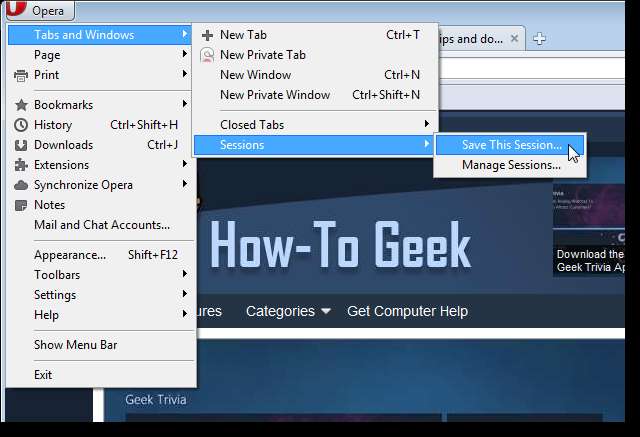
Introduzca un nombre para la sesión en el cuadro de edición Nombre de sesión del cuadro de diálogo Guardar sesión.
NOTA: Si desea que estos sitios se abran en pestañas separadas automáticamente cuando abra Opera, seleccione la casilla de verificación Mostrar estas pestañas y ventanas cada vez que inicie Opera para que haya una marca de verificación en la casilla.
Opera le permite guardar pestañas abiertas de todas las ventanas de Opera actualmente abiertas en una sesión. Cuando vuelve a abrir la sesión, todas las pestañas se abren en la misma configuración de pestaña y ventana que antes. Si solo desea guardar las pestañas abiertas de la ventana actual de Opera, seleccione la casilla de verificación Guardar solo la ventana activa.
Haga clic en Aceptar.
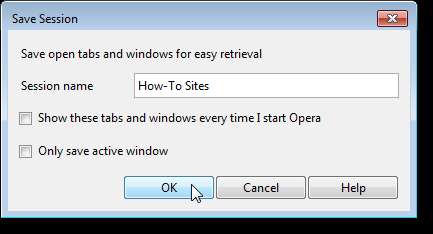
Ahora, cuando cierra las pestañas, o incluso cierra Opera, puede volver a abrir los mismos sitios en pestañas separadas utilizando el Administrador de sesiones. Cuando selecciona Pestañas y Ventanas | Sesiones desde el menú de Opera, observe su nueva sesión disponible en el submenú.
Si decide eliminar una sesión, seleccione Pestañas y Ventanas | Sesiones | Gestionar sesiones desde el menú de Opera.
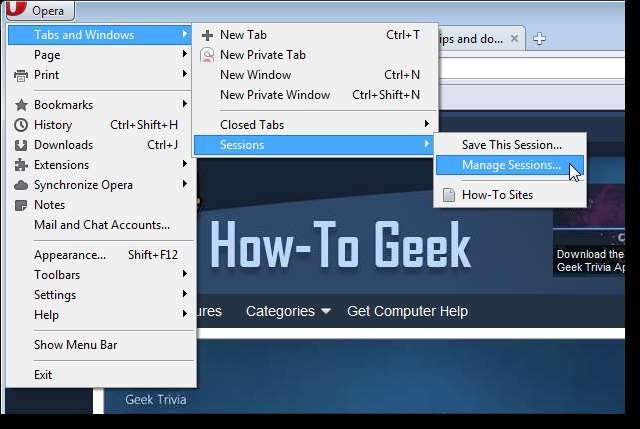
En el cuadro de diálogo Administrar sesiones, seleccione la sesión que desea eliminar y haga clic en Eliminar.
También puede utilizar este cuadro de diálogo para abrir sesiones guardadas o su sesión anterior, que se guarda automáticamente. Simplemente seleccione una sesión guardada y haga clic en Abrir. Si la sesión que desea abrir se guardó con varias ventanas de Opera abiertas, y desea abrir todas las pestañas en una ventana ahora, seleccione la sesión de la lista y seleccione la casilla de verificación Abrir pestañas dentro de la ventana actual antes de hacer clic en Abrir.
NOTA: Después de abrir una sesión, el cuadro de diálogo Administrar sesiones se cierra automáticamente. Si todo lo que hizo fue eliminar una o más sesiones, haga clic en Cerrar para cerrar el cuadro de diálogo.
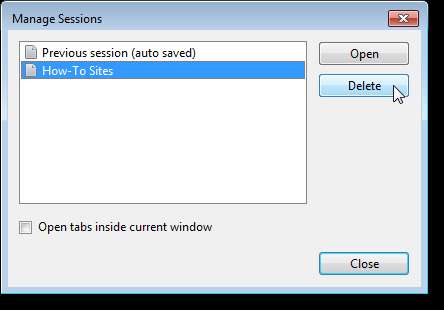
Puede elegir abrir una sesión guardada automáticamente al abrir Opera seleccionando Configuración | Preferencias del menú Opera. En la pestaña General del cuadro de diálogo Preferencias, seleccione Continuar sesiones guardadas en la lista desplegable Inicio.
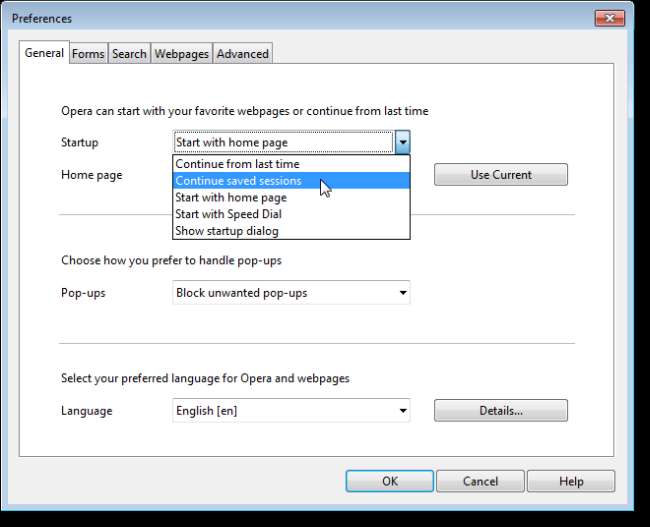
Debido a que la herramienta de administración de sesiones incorporada en Opera es limitada, es posible que le interese un complemento de Opera, llamado Bóveda de pestañas , que le permite administrar sus sesiones de pestañas con más detalle, como cambiar el nombre de grupos de pestañas, reordenar la lista de pestañas en una sesión e importar y exportar las sesiones guardadas y los marcadores de Opera.
Usar pestañas privadas
Puede haber ocasiones en las que no desee dejar ningún rastro de su historial de navegación cuando visite un sitio específico. La mayoría de los demás navegadores le permiten abrir una ventana especial en la que puede navegar, y todos los rastros de sus actividades se eliminarán cuando cierre la ventana.
Opera también te permite abrir una ventana privada. Sin embargo, si desea navegar por un sitio de forma privada y aún tiene acceso a los otros sitios que estaba viendo, puede abrir una pestaña privada dentro de la ventana actual. Cuando cierra una pestaña privada, se eliminan los datos del sitio visto en esa pestaña (el historial de navegación, los elementos en la caché, las cookies y la información de inicio de sesión). Sin embargo, si guarda un marcador para ese sitio o descarga un archivo del sitio, esos datos seguirán estando disponibles cuando se cierre la pestaña privada.
NOTA: Cuando cierra una pestaña privada, esa pestaña no se puede volver a abrir usando la flecha desplegable "Pestañas cerradas" en el lado derecho de la barra de pestañas.
Para abrir una pestaña privada, seleccione Pestañas y Ventanas | Nueva pestaña privada en el menú de Opera. También puede hacer clic con el botón derecho en la barra de pestañas y seleccionar Nueva pestaña privada en el menú contextual.
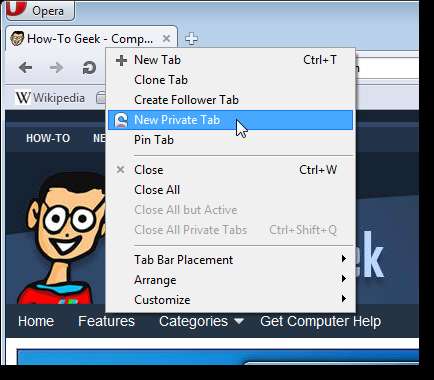
Se abre una nueva pestaña con el mensaje de navegación privada y un icono especial en la pestaña. Si no desea ver este mensaje cada vez que abre una pestaña privada, seleccione la casilla de verificación No volver a mostrar para que haya una marca de verificación en la casilla.
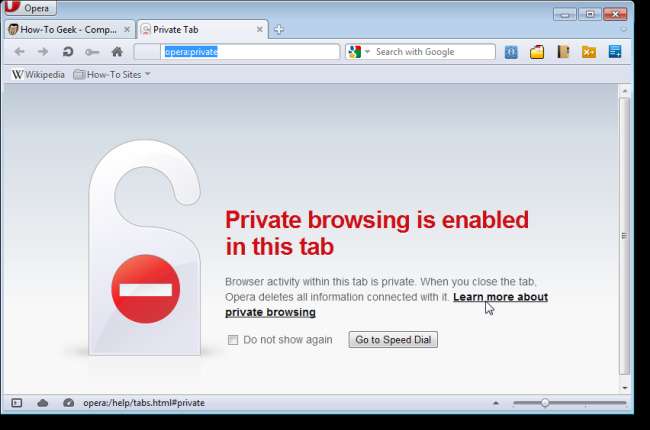
Cerrar una pestaña privada se realiza de la misma manera que cerrar una pestaña normal. Puede hacer clic en el botón X en la pestaña, hacer clic con el botón derecho en la pestaña y seleccionar Cerrar en el menú emergente, o presionar Ctrl + W.Si tiene varias pestañas privadas abiertas y desea cerrarlas todas a la vez, haga clic derecho haga clic en la barra de pestañas y seleccione Cerrar todas las pestañas privadas en el menú emergente, o presione Ctrl + Shift + Q.
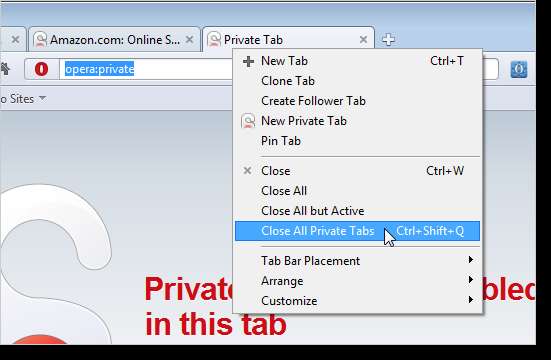
Si decide que desea utilizar una ventana especial para realizar su navegación privada, seleccione Pestañas y Ventanas | Nueva ventana privada desde el menú de Opera. Cierre la ventana privada para eliminar todos los rastros de su actividad de navegación.
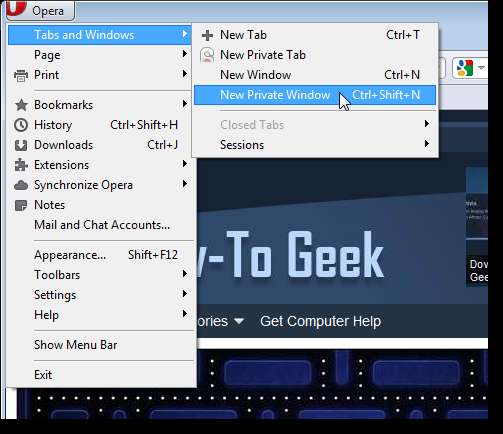
Para obtener más información sobre la navegación privada en Opera, consulte nuestro artículo sobre cómo optimizar Opera para una máxima privacidad .
Establecer preferencias de pestaña
Hay muchas opciones para personalizar las pestañas de Opera a tu gusto. Para acceder a las preferencias de las pestañas, seleccione Configuración | Preferencias del menú Opera.
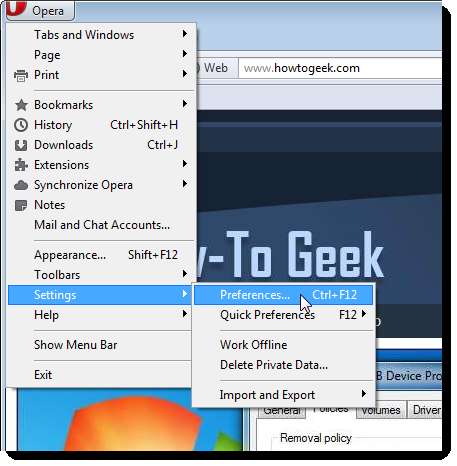
En el cuadro de diálogo Preferencias, haga clic en la pestaña Avanzado y luego seleccione Pestañas en el menú de la izquierda.
Puede recorrer todas las pestañas abiertas en un orden específico manteniendo presionada la tecla Ctrl y presionando repetidamente Tab. El orden predeterminado se puede especificar en las preferencias de la pestaña seleccionando una opción de la lista desplegable Al recorrer las pestañas con Ctrl + Tab.
Cuando abre un sitio desde un marcador u otro panel, el valor predeterminado es abrir la página web en la pestaña actual. Si prefiere abrir marcadores en pestañas nuevas, seleccione la casilla de verificación Reutilizar pestaña actual para que NO haya ninguna marca de verificación en la casilla.
Para ver opciones adicionales para personalizar pestañas, haga clic en Opciones de pestañas adicionales.
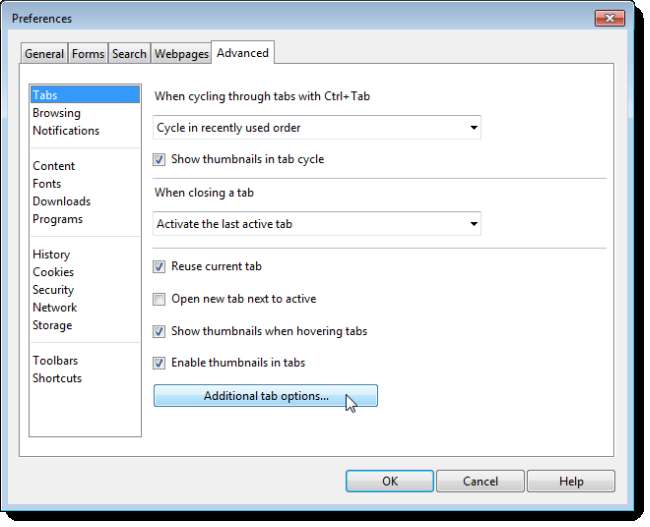
En el cuadro de diálogo Opciones de pestaña adicionales, puede especificar el comportamiento de Nuevas pestañas, Permitir ventana sin pestañas, elegir Mostrar el botón de cierre en cada pestaña o incluso Abrir ventanas en lugar de pestañas.
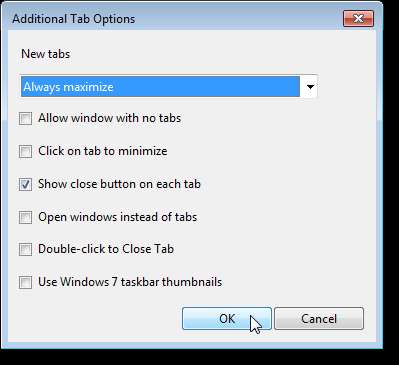
Es posible que muchas personas no se den cuenta, pero Opera es un navegador avanzado y tiene algunas funciones útiles que aún no se encuentran en otros navegadores.







